Jak zvýšit beran RAM RAM

- 4785
- 1418
- Baltazar Kocman
V notebookech je málo vystaveno upgradu (nebo v každém případě je to obtížné), ale v mnoha případech je zvýšení objemu RAM docela snadné. Tento krok -pomocí instrukce o tom, jak zvýšit beran notebooku a je zaměřen především na uživatele začátečníků. Může to být také užitečné: je možné umístit jinou RAM na notebook nebo počítač.
Některé notebooky minulých let možná neměly zcela vyváženou konfiguraci podle dnešních standardů, například Core i7 a 4 GB RAM, i když pro některé notebooky lze zvýšit na 8, 16 nebo dokonce 32 gigabajtů pro několik aplikací, hry , práce s prací s videem a grafikou může zrychlit práci a relativně levnou. Je třeba mít na paměti, že pro práci s velkým množstvím RAM bude notebook muset nainstalovat 64bitová okna (za předpokladu, že se nyní používá 32bitové), přečtěte si více: Windows nevidí RAM.
- Jak zjistit, která RAM je potřeba a kolik můžete zvýšit paměť notebooku
- Jak nainstalovat RAM do notebooku
Co je RAM potřebná pro notebook
Před zakoupením paměťových řetězců (moduly Ram) pro zvýšení RAM na notebooku by bylo hezké zjistit, kolik slotů pro RAM je v něm a kolik z nich je zaneprázdněno, a také jaký typ paměti je potřebný. Pokud máte nainstalovanou Windows 10, můžete to udělat velmi jednoduché: spusťte správce úloh (můžete z nabídky, která se objeví na pravém kliknutí na tlačítko Start), pokud je správce úloh prezentován v kompaktním formuláři, klikněte na na „Přečtěte si“ níže, poté přejděte na kartu „výkon“ a vyberte „Paměť“.

Vpravo dole uvidíte informace o tom, kolik paměťových hnízd se používá a kolik z nich je k dispozici, a také data o frekvenci paměti v bodě „rychlosti“ (z těchto informací můžete zjistit, zda DDR3 můžete zjistit nebo paměť DDR4 se používá na notebooku, také typ paměti je označen v horní části podlahového). Bohužel tato data nejsou vždy přesná (někdy se zobrazí přítomnost 4 slotů nebo hnízd pro RAM, i když ve skutečnosti existují 2).
V systému Windows 7 a 8 takových informací nejsou takové informace, ale zde nám bezplatný program CPU-Z pomůže, kde podrobně pomůže informace o počítači nebo notebooku. Program si můžete stáhnout z oficiálních webových stránek vývojáře na stránce https: // www.CPUID.Com/software/CPU-Z.HTML (Doporučuji stahovat archiv ZIP pro spuštění CPU-Z bez instalace na počítači, je ve sloupci stahování vlevo).
Po načtení spusťte program a věnujte pozornost následujícím kartám, které nám pomohou v úkolu zvýšení notebooku RAM:
- Na kartě SPD můžete vidět počet paměťových slotů, jeho typu, hlasitosti a výrobce.

- Pokud se při výběru jednoho ze slotů ukázalo, že všechna pole jsou prázdná, znamená to, že slot je s největší pravděpodobností prázdný (jakmile to čelí, že tomu tak není).
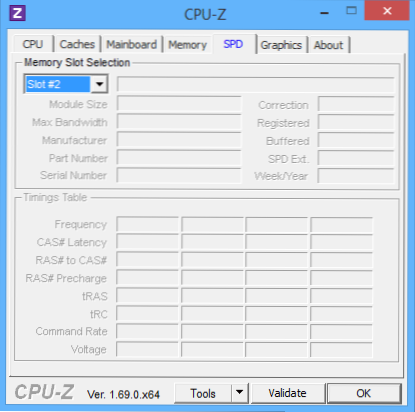
- Na kartě paměti můžete vidět podrobnosti o typu, celkové paměti, načasování.
- Na kartě základní desky můžete zobrazit podrobné informace o základní desce notebooku, což vám umožní najít specifikace této základní desky a čipové sady na internetu a zjistit přesně, jakou paměť a v jakých objemech jsou podporovány.
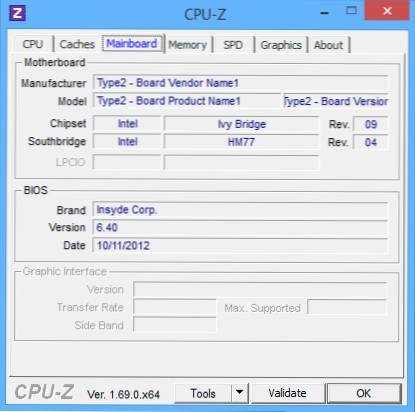
- Obecně platí, že ve většině případů existuje dostatek zobrazení pouze na kartě SPD, jsou zde všechny potřebné informace o typu, frekvenci a počtu slotů a můžete odpovědět na otázku, zda je možné zvýšit notebook paměť a co k tomu je třeba potřebovat.
Poznámka: V některých případech může CPU-Z zobrazit 4 paměťové sloty pro notebooky, ve kterých jsou ve skutečnosti pouze 2 z nich. Zvažte to a také skutečnost, že téměř na všech notebookech přesně 2 sloty (s výjimkou některých herních a profesionálních modelů).
Například z výše uvedených snímků obrazovky můžeme vyvodit závěry:
- Na notebooku jsou dva sloty pro RAM.
- Jeden je zaneprázdněn 4 GB modulu DDR3 PC3-12800.
- Použitá čipová sada - HM77, podporovaná maximálním množstvím RAM - 16 GB (to hledá modely čipové sady, notebooku nebo základní desky na internetu).
Mohu tedy:
- Kupte si další 4 GB RAM SO-DIMM (paměť notebooku) DDR3 PC12800 a zvýšit paměť notebooku na 8 GB.
- Kupte si dva moduly, ale každý 8 GB (4 bude muset odstranit) a zvýšit RAM na 16 GB.

RAM pro notebook
Chcete -li pracovat ve dvoukanálovém režimu (a to je nejlépe, paměť funguje rychleji, s dvojitou frekvencí), dva identické z hlediska objemu modulu (výrobce může být odlišný, pokud například použijeme první možnost) ve dvou slotech. Vezměte také v úvahu, že maximální množství podporované paměti je uvedeno ve výpočtu pro všechny konektory: například maximální paměť je 16 GB a existují dva sloty, to znamená, že můžete nainstalovat 8+8 GB, ale ne jeden paměťový modul pro 16 GB.
Kromě těchto metod lze určit, která paměť je potřeba, kolik volných slotů je a kolik jich lze co nejvíce zvýšit, lze použít následující metody:
- Hledejte informace o maximálním množství RAM speciálně pro notebook na internetu. Bohužel nejsou vždy takové údaje na oficiálních stránkách, ale často existují na třetí části. Například, pokud zadáte model „Max Ram“ modelu Max RAM na Googlu, jedním z prvních výsledků je web od klíčového výrobce paměti, na kterém jsou vždy přesné údaje o počtu slotů, maximální objem a typ paměti, který lze použít (příklad informací na snímku obrazovky níže).
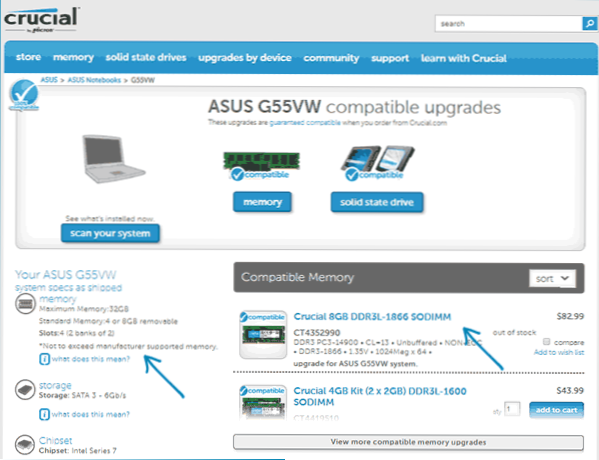
- Pokud to pro vás není obtížné - vizuálně vidět, jaká paměť je již nainstalována v notebooku, ať už existuje bezplatný konektor (někdy, zejména na levných notebookech, nemusí existovat vůbec bezplatný konektor a existující paměťový plán je pájené na základní desku).
Jak nainstalovat RAM do notebooku
V tomto příkladu zvážíme možnost instalace RAM v notebooku, když byl výslovně poskytnut výrobcem - v tomto případě je přístup k paměťovým slotům lehce usnadněn, zpravidla existuje samostatný obal pro to. Dříve to byl téměř standard pro notebooky, nyní, ve snaze o kompaktnost nebo z jiných důvodů, jednotlivé technologické obaly pro výměnu komponent (s výjimkou potřeby odstranit celou spodní část) se nacházejí pouze na některých zařízeních podnikového segmentu, pracovních stanic a další notebooky, které přesahují rámec segmentu spotřebitele.
T.E. V ultrabookech a kompaktních notebookech není nic takového: musíte odšroubovat a pečlivě odstranit celý spodní panel a schéma demontáže se může lišit od modelu k modelu. Navíc u některých notebooků taková upgrade znamená deprivaci záruky, zvažte to.
Poznámka: Pokud nevíte, jak nainstalovat paměť do svého notebooku, doporučuji jít na YouTube a hledat klíčovou frázi „model_m upgrade“ - s vysokou pravděpodobností najdete video, kde celý proces, včetně správného odstranění víka bude jasně prokázáno. Dávám to přesně žádost o angličtinu -jazyk z důvodu, že v ruštině je jen zřídka možné najít demontáž konkrétního notebooku a instalovat paměť.
- Vypněte notebook, včetně z výstupu. Je také vhodné odstranit baterii (pokud ji nelze vypnout bez otevření notebooku, pak po otevření nejprve vypněte baterii).
- Pomocí šroubováku otevřete víko, uvidíte paměťové moduly nainstalované ve slotech. Pokud potřebujete odstranit ne samostatný kryt, ale celý zadní panel, zkuste najít pokyny, jak to udělat správně, protože existuje riziko poškození případu.
- Moduly Ram Ram Ram lze extrahovat nebo přidat nové. Při extrakci si uvědomte, že zpravidla jsou moduly paměti opraveny na boku s západkami, které musí být ohnuty.
- Když vložíte paměť, udělejte to pevně, až do okamžiku, kdy jsou západky kliknutí (na většině modelů). To vše není relativně obtížné, nebude to fungovat, aby se zde mýlilo.

Po dokončení vraťte víko na místo, nainstalujte baterii, pokud je to nutné.
- « Nejlepší photoshop online v ruštině
- Při instalaci iCloud nepodporuje počítač některé multimediální funkce »

